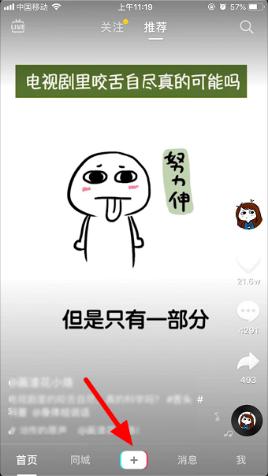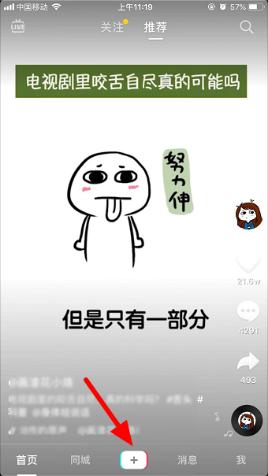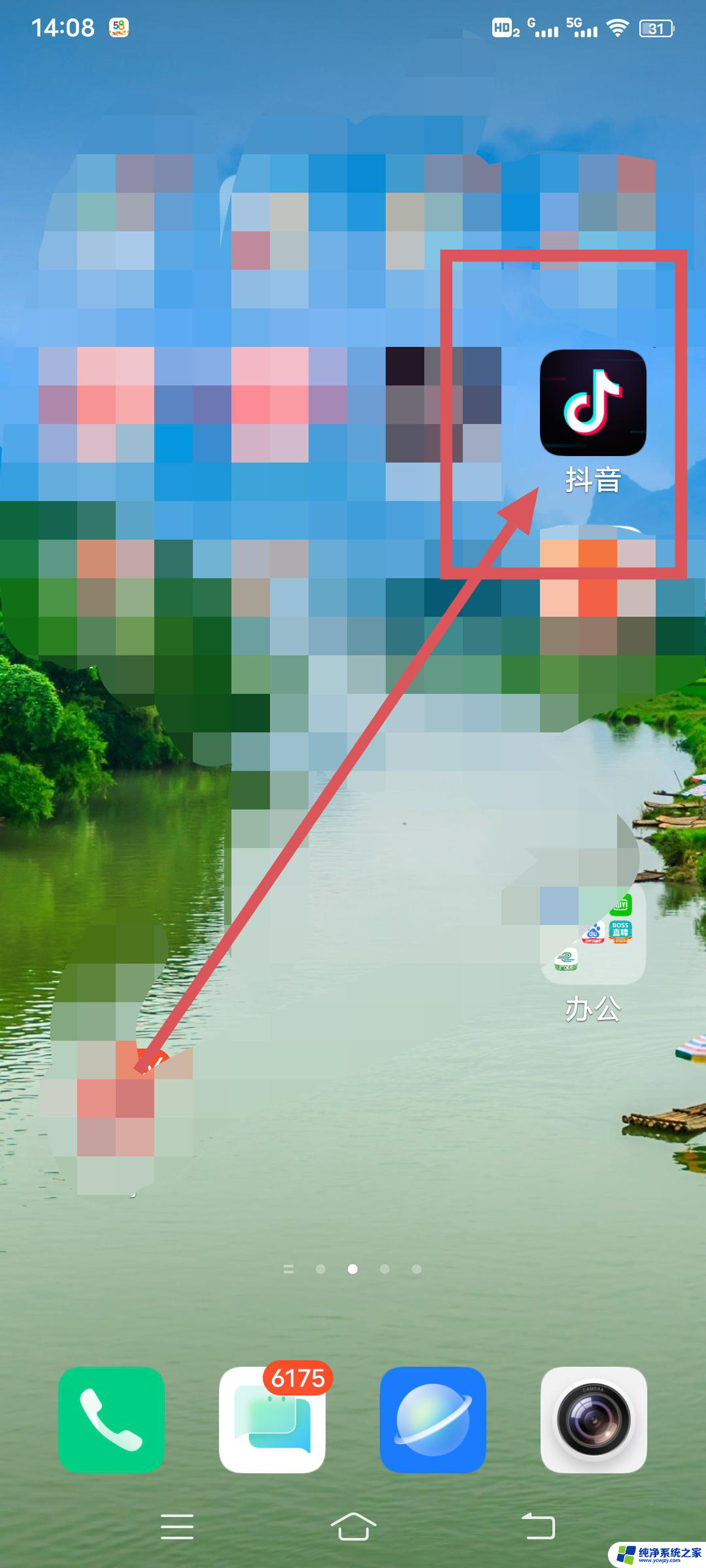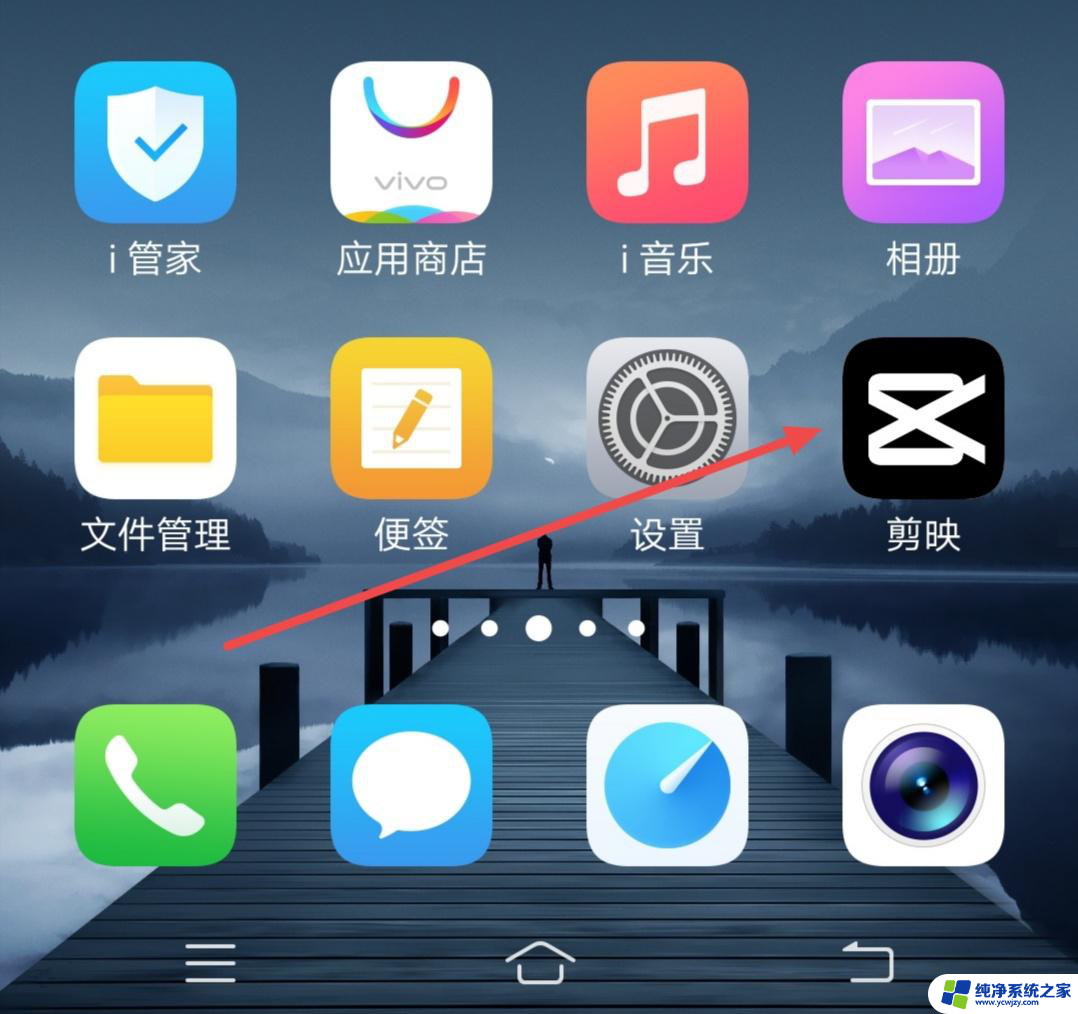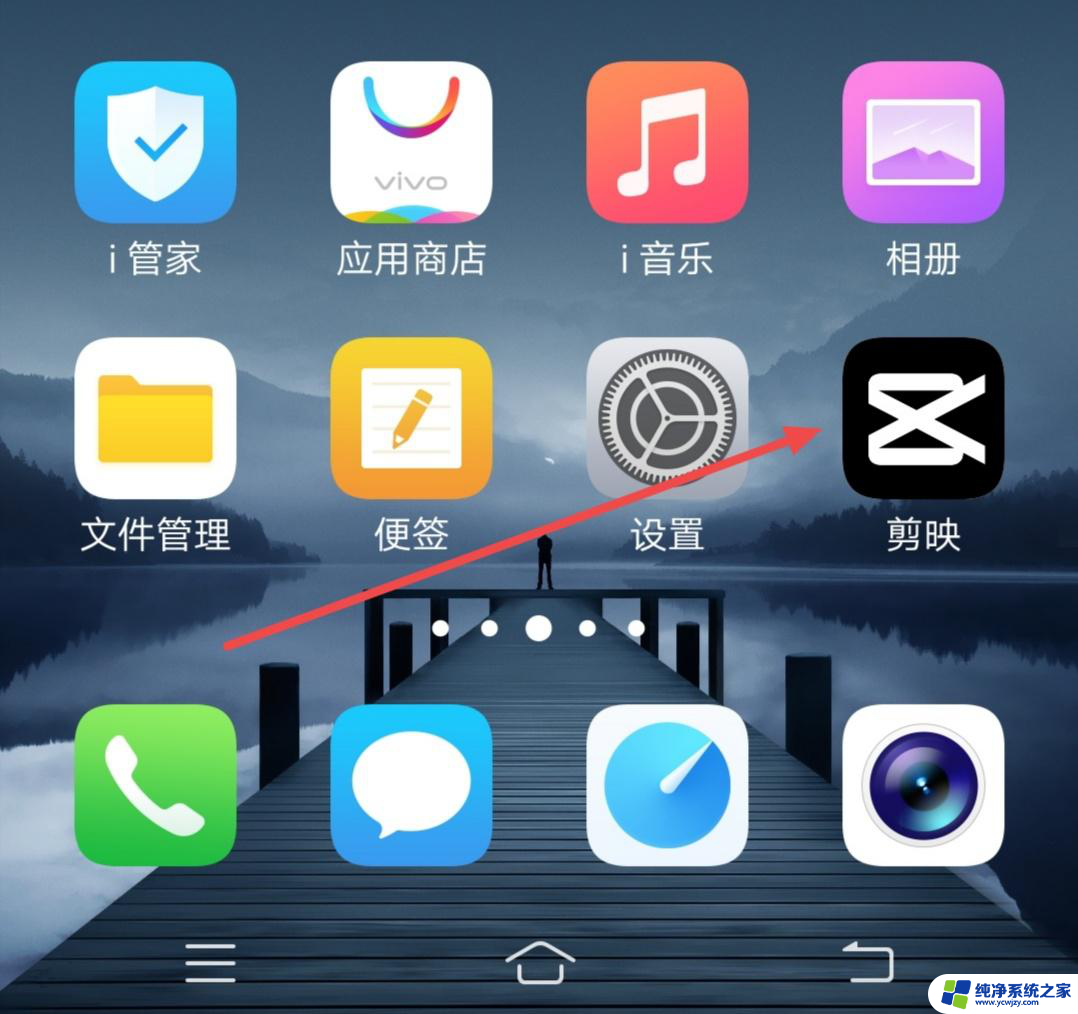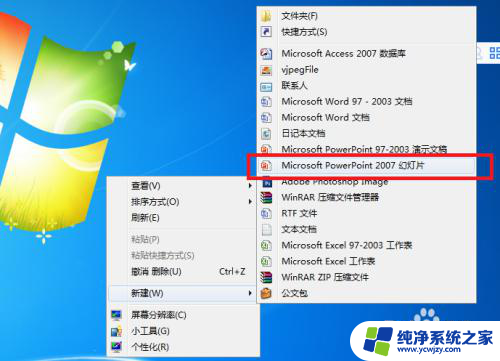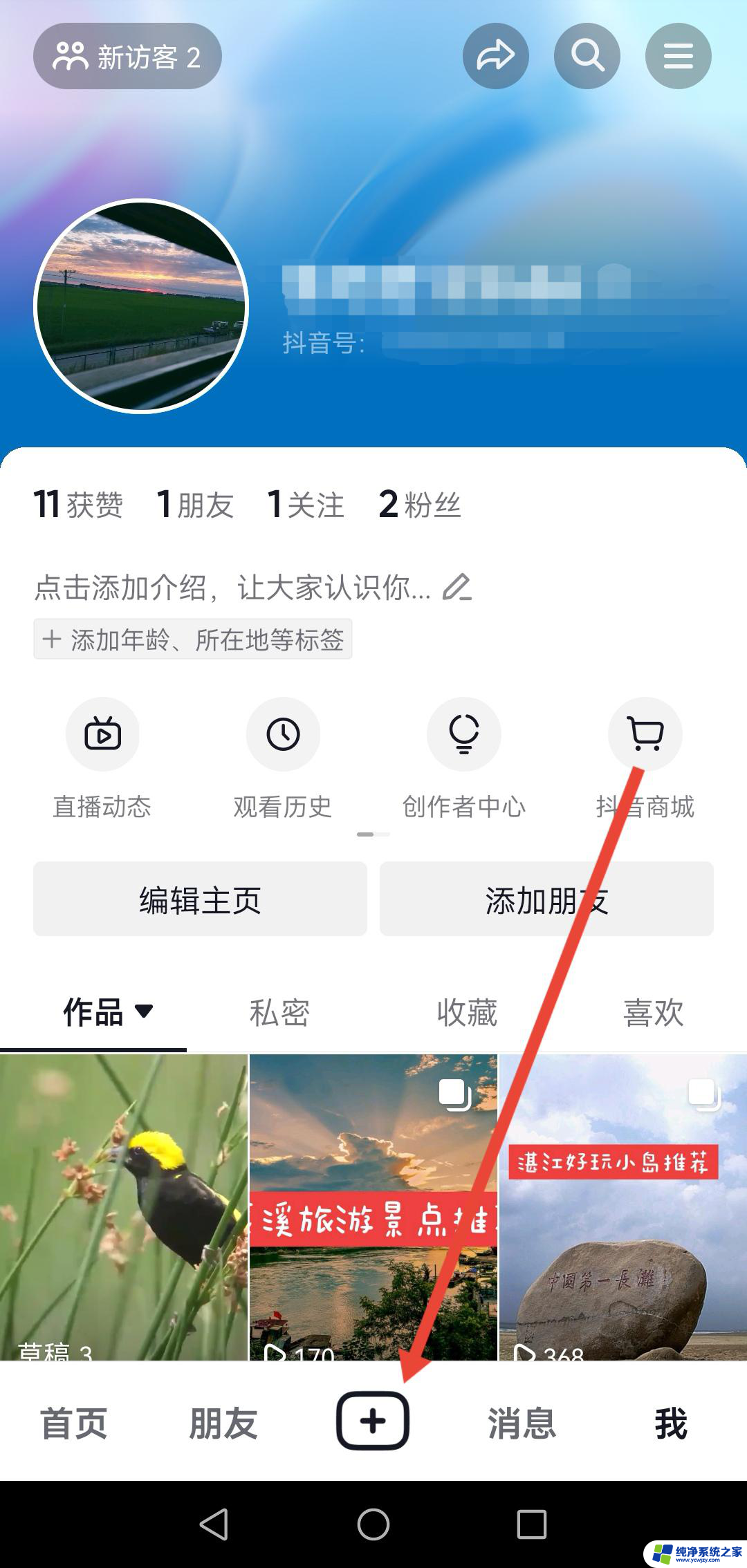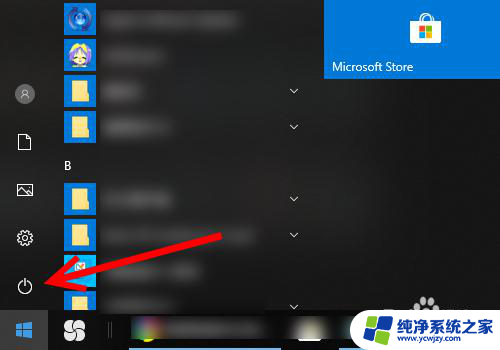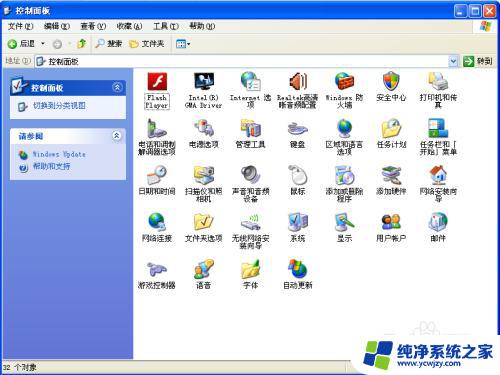抖音标题滚动 抖音自己添加的字幕怎么滚动
更新时间:2024-01-24 11:09:04作者:xiaoliu
抖音作为当今最受欢迎的短视频平台之一,其独特的字幕滚动效果成为用户们引人注目的一种特色,无论是视频创作者还是观众,都对抖音自己添加的字幕滚动方式产生了浓厚的兴趣。抖音字幕是如何滚动的呢?其背后的技术原理是什么?通过这段文章,我们将揭秘抖音字幕滚动的奥秘,并一窥其背后的技术之美。无论是创作者还是观众,相信大家都会对这一独特的字幕滚动方式有更深入的了解。
抖音自己添加的字幕怎么滚动
操作方法:
1.以苹果6s Plus为例,首先打开抖音,点击“+”。
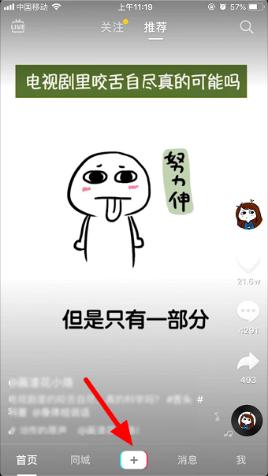
2.点击“红色圆圈”开拍视频,边拍边说话。
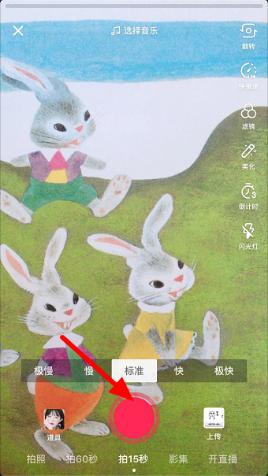
3.拍完点击右侧“下箭头”。
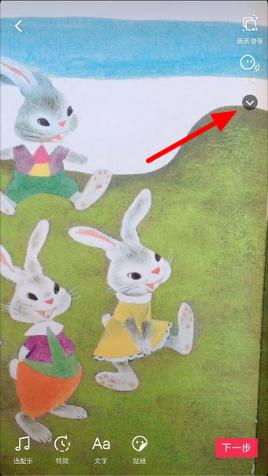
4.接着点击“自动字幕”。
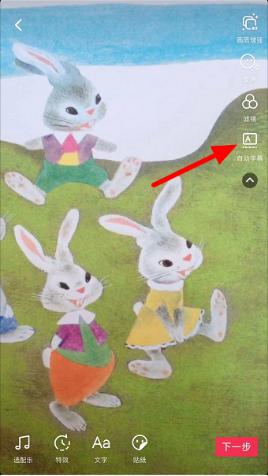
5.就会自动生成字幕,识别结果可能会有错误,点击下方的字幕。

6.可对字幕进行修改,改好后点击“√”。

7.点击右侧第一个有“A”字的图标。
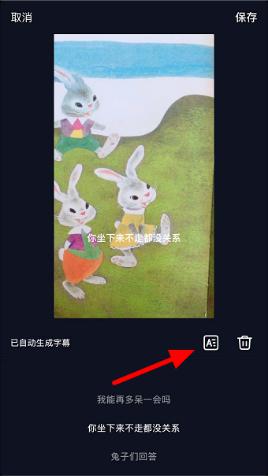
8.可以对字体、颜色等进行修改,完成后点击右下角“√”。
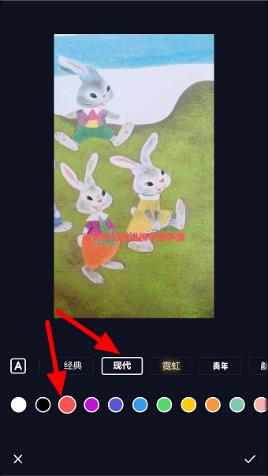
9.点击“保存”。

10.可以双指缩放字幕,单指拖动字幕调整滚动位置。好了点击“下一步”。
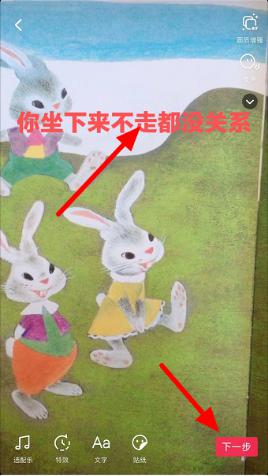
11.最后写标题并点击“发布”即可。
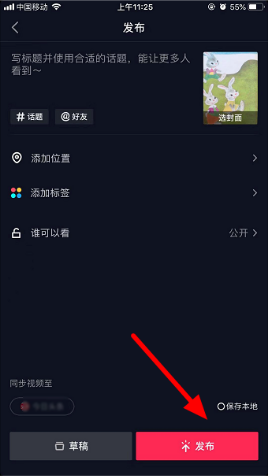
以上就是抖音标题滚动的全部内容,如果有遇到这种情况,那么你就可以根据小编的操作来进行解决,非常的简单快速,一步到位。